विज्ञापन
आपके कंप्यूटर पर USB पोर्ट अमूल्य है। यह आपके कंप्यूटर को लगभग हर दूसरे महत्वपूर्ण उपकरण से जोड़ता है। इंटरनेट भी अमूल्य है। यह आपके कंप्यूटर को दुनिया के किसी अन्य से जोड़ता है।
ईथरनेट पर दो और यूएसबी को मिलाएं एक अविश्वसनीय रूप से शक्तिशाली प्रणाली है जिसका आप उपयोग नहीं कर रहे हैं। यह उनमें से एक के रूप में ही नहीं है यूएसबी-टू-ईथरनेट एडेप्टर, वैसे, जो आपके यूएसबी पोर्ट को ईथरनेट केबल के लिए प्लग में परिवर्तित करते हैं।
ईथरनेट पर USB क्या है?
ईथरनेट पर यूएसबी (जिसे यूएसबी ओवर नेटवर्क या यूएसबी ओवर आईपी भी कहा जाता है) ईथरनेट, वाई-फाई या यहां तक कि इंटरनेट पर यूएसबी-आधारित उपकरणों को साझा करने के लिए एक प्रणाली है। संक्षेप में, आप एक अलग कंप्यूटर से दूर से प्रिंटर, फ्लैश ड्राइव और वेबकैम जैसे यूएसबी उपकरणों को नियंत्रित करेंगे। और हां, आप पहुंच सकते हैं USB फ्लैश ड्राइव से डेटा द ऑफिस वर्कर की 101 गाइड टू यूएसबी थम्ब ड्राइवआज फ्लैश ड्राइव केवल आपकी महत्वपूर्ण फाइलों को संग्रहीत करने के बारे में नहीं हैं: आप उन्हें प्रोग्राम और यहां तक कि पूरे ऑपरेटिंग सिस्टम चलाने के लिए उपयोग कर सकते हैं। अधिक पढ़ें .
इस तरह की प्रणाली को लागू करने के लिए लोकप्रिय सॉफ्टवेयर के नाम के कारण USB भ्रमित करने वाले ईथरनेट, USB ओवर नेटवर्क और USB ओवर आईपी जैसे शब्द भ्रमित हो जाते हैं।
ईथरनेट ऐप पर सर्वश्रेष्ठ USB क्या है?

इन कार्यक्रमों में काफी कुछ हैं, और आपके लिए सही चुनना मुश्किल हो सकता है। ज्यादातर मामलों में, यह तीन कारकों से कम होने जा रहा है: मूल्य, आपको कितने विभिन्न प्रकार के ऑपरेटिंग सिस्टम और कितने USB उपकरणों को कनेक्ट करने की आवश्यकता है।
यहां सबसे लोकप्रिय कार्यक्रमों में आप जो उम्मीद कर सकते हैं उसका त्वरित अवलोकन है:
- सभी कार्यक्रमों का भुगतान किया जाता है, एक ओपन-सोर्स प्रोजेक्ट को छोड़कर।
- अधिकांश कार्यक्रम एक नि: शुल्क परीक्षण अवधि प्रदान करते हैं।
- आप कितने USB पोर्ट से कनेक्ट करना चाहते हैं, इससे कीमत बढ़ती है।
- दूरस्थ डेस्कटॉप का उपयोग एक आईटी प्रो की तरह रिमोट डेस्कटॉप कनेक्शन का उपयोग कैसे करेंयदि आप एक आंतरिक नेटवर्क वाली कंपनी के आईटी विभाग में काम करते हैं, तो संभावनाएं बहुत अच्छी हैं कि आपको एक या दो बार रिमोट डेस्कटॉप का उपयोग करना होगा। रिमोट डेस्कटॉप है ... अधिक पढ़ें इन सभी में समर्थित है, हालांकि सेटअप कई बार जटिल हो सकता है।
हमने ईथरनेट या वाई-फाई प्रोग्रामों में से सबसे अच्छे यूएसबी के छह परीक्षण किए:
- यूएसबी / आईपी: विंडोज और लिनक्स। केवल मुफ्त कार्यक्रम। हम इसे अपने परीक्षणों में काम नहीं कर सकते हैं, लेकिन एक मुफ्त ऐप हमेशा एक कोशिश के लायक है।
- ईथरनेट पर USB: केवल विंडोज। प्रभावी लागत।
- USB ओवर नेटवर्क: विंडोज और लिनक्स। महंगा।
- FlexiHub: विंडोज़ होस्ट डिवाइस केवल, लेकिन कोई भी प्लेटफ़ॉर्म विंडोज होस्ट के यूएसबी को दूरस्थ रूप से एक्सेस कर सकता है। सबसे आसान सेटअप। लागत-प्रभावी के रूप में यह सक्रिय कनेक्शन द्वारा निर्धारित किया जाता है, फ्लेक्सीहब उपकरणों की कुल संख्या पर स्थापित नहीं है। 256-बिट एन्क्रिप्शन के साथ सुरक्षित।
- USB नेटवर्क गेट: विंडोज, लिनक्स, या मैक होस्ट डिवाइस। सबसे शक्तिशाली, सेटअप जटिल नहीं है। FlexiHub के रूप में एक ही डेवलपर द्वारा बनाया गया है, इसलिए आप इस के शीर्ष पर FlexiHub इंटरफ़ेस का उपयोग कर सकते हैं। 256-बिट एन्क्रिप्शन के साथ सुरक्षित।
- VirtualHere: विंडोज, लिनक्स, मैक, एनएएस, और एंड्रॉइड होस्ट डिवाइस समर्थित है। हमारे डिवाइस में एक त्रुटि के कारण अनटाइटेड है, लेकिन ऑनलाइन समीक्षाओं से यह संकेत मिलता है कि यह अच्छी तरह से काम करता है। अब तक का सबसे सस्ता विकल्प।
आप ईथरनेट पर USB के साथ क्या कर सकते हैं?
बहुत! यहां कुछ उदाहरण दिए गए हैं, जिनके बाद हर एक को गहराई से समझाया गया है:
- सभी कंप्यूटरों में USB ड्राइव का डेटा साझा करें
- एकल USB कुंजी के साथ कई कंप्यूटरों को अनलॉक करें
- किसी भी उपकरण के लिए एक ब्लूटूथ या वाई-फाई डोंगल जिसकी आवश्यकता है
- एकाधिक कंप्यूटरों के साथ एक प्रिंटर साझा करें
- देखें कि कनेक्टेड वेबकैम पर क्या हो रहा है
- एक प्रोजेक्टर जिसे एक क्लिक में कोई भी लैपटॉप इस्तेमाल कर सकता है
- किसी भी कंप्यूटर के लिए एक ही कीबोर्ड और माउस का उपयोग करें
1. सभी कंप्यूटरों पर USB ड्राइव का डेटा साझा करें
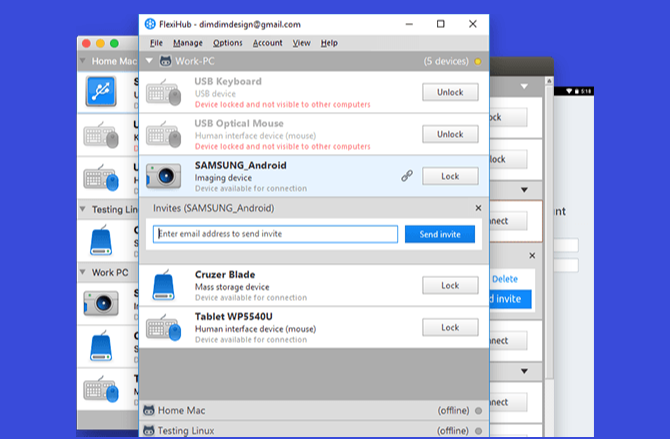
यह मूल कार्य है जिसे ज्यादातर लोग अनलॉक करना चाहते हैं, और यह सबसे अच्छा भी काम करता है। USB फ्लैश ड्राइव में प्लग करें और यह आपके सॉफ़्टवेयर में दिखाई देगा। "शेयर" पर क्लिक करें और फिर आपके लैन नेटवर्क या रिमोट डेस्कटॉप नेटवर्क पर कोई भी किसी भी सामान्य यूएसबी ड्राइव की तरह इसकी सामग्री को पढ़ या कॉपी कर सकता है।
लेकिन फ़ंक्शन वह जगह है जहां समानता बंद हो जाती है। आप के रूप में एक ही गति नहीं मिलेगा तेजी से USB फ्लैश ड्राइव 5 सबसे तेज और सर्वश्रेष्ठ यूएसबी 3.0 फ्लैश ड्राइवसबसे तेज USB 3.0 फ्लैश ड्राइव आप कौन सी खरीद सकते हैं? यहां पांच सर्वश्रेष्ठ हैं, $ 20 से $ 200 तक। अधिक पढ़ें जब आप इसे किसी नेटवर्क पर उपयोग करते हैं। वास्तव में, यह सामान्य से बहुत धीमा होने की संभावना है, इसलिए लंबे समय तक प्रतीक्षा के लिए तैयार रहें।
2. एक एकल USB कुंजी के साथ कई कंप्यूटरों को अनलॉक करें

कार्य वातावरण को अक्सर अतिरिक्त सुरक्षा की आवश्यकता होती है। आप प्राप्त कर सकते हैं USB कुंजी के माध्यम से द्वि-कारक प्रमाणीकरण.
उपर्युक्त कार्यक्रमों में से अधिकांश आपको एक अलग कंप्यूटर को अनलॉक या प्रमाणित करने के लिए होस्ट कंप्यूटर में प्लग की गई USB कुंजी का उपयोग करने देगा। यह आपकी एक कुंजी को हटाकर पूरे नेटवर्क को लॉक करने का एक अच्छा तरीका है।
3. किसी भी डिवाइस के लिए एक ब्लूटूथ या वाई-फाई डोंगल जो इसकी आवश्यकता है

डेस्कटॉप पीसी अक्सर अंतर्निहित वाई-फाई एडाप्टर या ब्लूटूथ के रूप में वायरलेस कनेक्टिविटी विकल्पों के साथ नहीं आते हैं। अब, होस्ट डिवाइस पर एक एकल डोंगल नेटवर्क पर किसी अन्य कंप्यूटर को दे सकता है जो क्षमता रखता है।
उपरोक्त सभी कार्यक्रमों के साथ ब्लूटूथ डोंगल काम नहीं करते हैं। फ्लेक्सीहब और यूएसबी नेटवर्क गेट हमारे परीक्षणों में उत्कृष्ट थे और एक सिफारिश के लायक थे। लेकिन यह अभी भी निहित हल नहीं है खराब डोंगल की समस्या 3 कारण आपका वाई-फाई डोंगल गति और प्रदर्शन बेकार हैवाई-फाई डोंगल नेटवर्क-फ्री डिवाइस को कनेक्टिविटी देने में बहुत अच्छे हैं। लेकिन वे हमेशा उम्मीद के मुताबिक नहीं रहते। यहाँ 3 कारण हैं आपके वाई-फाई डोंगल बेकार - और उन्हें कैसे ठीक करें। अधिक पढ़ें .
4. एकाधिक कंप्यूटर के साथ एक प्रिंटर साझा करें
इन दिनों, वाई-फाई प्रिंटर में एक होना चाहिए और यह आपके छोटे से कार्यालय में कुछ भी छापने का आसान तरीका है।
लेकिन अगर आप अभी भी वायरलेस प्रिंटर के लिए नहीं गए हैं, तो आप कर सकते हैं इसे नेटवर्क पर साझा करें एक नेटवर्क पर एक प्रिंटर साझा करने के लिए 3 सबसे आसान तरीकेआप अपने एक प्रिंटर को एक स्थानीय नेटवर्क पर कई पीसी के साथ साझा कर सकते हैं। हम समझाते हैं कि इसे विंडोज में कैसे सेट किया जाए। हम आपको अपना प्रिंटर साझा करने के वैकल्पिक तरीके भी दिखाते हैं। अधिक पढ़ें ईथरनेट पर USB का उपयोग करना।
5. कनेक्टेड वेबकैम पर क्या हो रहा है देखें
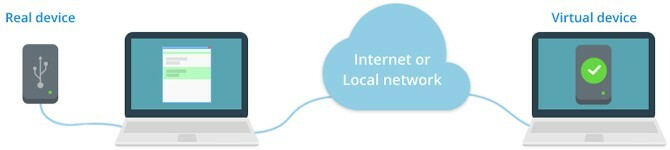
आप ऐसा कर सकते हैं घर की निगरानी के लिए एक वेब कैमरा का उपयोग करें इन उपकरणों के साथ घर निगरानी के लिए अपने वेब कैमरा का उपयोग करेंअपनी खुद की होम सर्विलांस प्रणाली होने से घुसपैठियों, स्नूपिंग रूममेट, या निराश सहकर्मियों के लिए एक शक्तिशाली बाधा हो सकती है। यहाँ वेब कैमरा आधारित निगरानी उत्पादों के लिए 6 बेहतरीन विकल्प हैं जिनका आप आज उपयोग कर सकते हैं! अधिक पढ़ें पहले से ही, इसलिए कैसे आप अपने नेटवर्क से जुड़े किसी भी वेब कैमरा की सामग्री को देखते हैं। या शायद यह भी एक नियमित रूप से वेब कैमरा के रूप में उपयोग करें!
आपके कंप्यूटर की स्क्रीन पर वेबकेम के फुटेज को स्ट्रीम करना थोड़ा मुश्किल है, लेकिन यह बहुत मुश्किल भी नहीं है फ्लेक्सीहब गाइड दिखाता है। वहां एक है बहुत कुछ आप एक वेब कैमरा के साथ कर सकते हैं 10 तरीके आप अपने वेबकैम का उपयोग कर सकते हैं जो आपने अभी तक सोचा नहीं हैवहाँ एक आश्चर्यजनक राशि है जो आप उस वेब कैमरा के साथ कर सकते हैं, तो चलिए कुछ उपयोगों पर एक नज़र डालते हैं जिनके बारे में आपने नहीं सोचा होगा। अधिक पढ़ें , इसलिए रचनात्मक होने से डरो मत।
6. एक प्रोजेक्टर जो एक क्लिक में किसी भी लैपटॉप का उपयोग कर सकता है
आप सभी सम्मेलन कक्ष में बैठे हैं। एक व्यक्ति का लैपटॉप प्रोजेक्टर से जुड़ा है। यदि कोई व्यक्ति स्क्रीन पर कुछ बीम करना चाहता है, तो USB ओवर ईथरनेट नेटवर्क पर किसी को भी प्रोजेक्टर से वायरलेस तरीके से कनेक्ट करने देता है।

तो ले लो एक अच्छा प्रोजेक्टर आपके स्मार्टफ़ोन, टेबलेट, या लैपटॉप के लिए सर्वश्रेष्ठ प्रोजेक्टरचारों ओर सबसे अच्छा प्रोजेक्टर की तलाश है? हमने आपके बजट के लिए आपके स्मार्टफ़ोन, टैबलेट, या लैपटॉप के कुछ बेहतरीन प्रोजेक्टरों को राउंड अप किया है! अधिक पढ़ें अपने कार्यालय के लिए और बैठकों में इसे आसानी से साझा करना शुरू करें। अपनी स्क्रीन को सक्रिय करने से पहले माइनस्वीपर विंडो को बंद करना याद रखें।
7. मल्टीपल कंप्यूटर के लिए सिंगल कीबोर्ड और माउस का उपयोग करें

यदि आप अपने घरेलू नेटवर्क पर USB ओवर इथरनेट का उपयोग कर रहे हैं, तो यह एक ऐसा उपयोग है जिसके बारे में आपने नहीं सोचा है। अपने होस्ट डिवाइस पर एकल कीबोर्ड और माउस कॉम्बो के साथ, आप किसी भी कंप्यूटर को नियंत्रित कर सकते हैं।
यह अन्य विकल्पों की तरह कुशल नहीं है कई पीसी के लिए केवीएम स्विच को डिच करें मल्टी-पीसी सेटअप के लिए आपको केवीएम स्विच की आवश्यकता क्यों नहीं हैयदि आपके पास एक से अधिक पीसी हैं, तो केवीएम स्विच आपकी उत्पादकता को बढ़ा सकता है। अपने मल्टी-पीसी सिस्टम को सेट करने के लिए सॉफ्टवेयर KVM का उपयोग कैसे करें। अधिक पढ़ें , लेकिन हे, अगर आपके पास पहले से ही USB ओवर इथरनेट है, तो इसका उपयोग क्यों नहीं करते?
मिहिर पाटकर प्रौद्योगिकी और उत्पादकता पर लिखते हैं, जब वह री-रन नहीं देखता है।


